Je vous propose aujourd’hui de découvrir un logiciel très abouti parce qu’il existe depuis bien longtemps : Gcompris. Je me souviens qu’à l’époque, je l’avais découvert dans les distributions Linux. En effet, Gcompris est un logiciel libre qui a donc été développé par une équipe de bénévoles motivés. Le fait que ce logiciel ait traversé les années sans se départir de sa superbe est gage de qualité.
Ce programme est en fait une suite de logiciels éducatifs qui cible les enfants entre 2 et 10 ans. Le logiciel est entièrement gratuit et peut être partagé à volonté : c’est un grand atout, dans le sens où l’outil proposé à l’école peut également être utilisé en toute légalité à la maison et cela, sans devoir dépenser un centime.
Compétences ciblées
Voici quelques exemples des compétences qui peuvent être travaillées à partir du logiciel :
- Apprentissage sur l’utilisation d’un ordinateur
- Pratique de la lecture avec des activités pour l’apprentissage des lettres, des mots et des ensembles lexicaux
- Acquisition de compétences en mathématiques par la pratique de la numération, de l’arithmétique, les mesures et les puzzles
- Découverte du monde grâce à la logique, les arts et la musique
- Exploration des sciences et des sciences humaines grâce à l’expérimentation, l’histoire et la géographie
- Développement d’une réflexion stratégique avec les jeux de plateau.
Ce qui est particulièrement intéressant, c’est que les jeux peuvent être paramétrés pour qu’ils correspondent aux besoins des enseignants. Par exemple : pour une activité laissant les enfants s’entrainer avec les nombres, vous pouvez sélectionner les nombres avec lesquels s’entrainer, laissant des nombres plus grands et plus difficiles pour une étape ultérieure. Ou, dans une activité dans laquelle un enfant doit trier des photos de façon chronologique, vous pouvez niveler l’activité pour des enfants ne sachant lire que les nombres ou la rendre plus difficile pour les enfants sachant lire à la fois les nombres et les mots.
Installation
Gcompris s’est adapté au fil du temps à tous les supports existants. La suite peut donc être installée sur :
- Windows
- Android
- Mac Os
- Linux
- Raspberry
Malheureusement, les restrictions de l’App Store IOS ne permet pas aux concepteurs de la proposer pour les iPad.
Si vous disposez d’une flotte d’ordinateurs Windows, je vous conseille de passer par le Store de Windows. Cela rend l’installation rapide et simple. De plus, vous disposerez de mises à jour automatique. Cela nécessite cependant que l’ordinateur soit connecté à internet.
Si vous ne disposez pas d’une connexion internet à l’école, il est tout à fait possible de télécharger l’installateur sur le site officiel et de l’installer à partir d’une clé USB par exemple. Pour fonctionner, le programme n’a pas besoin d’une connexion au réseau. Tout est installé au départ, si ce n’est quelques compléments de langue.
Forces du logiciel
Autre grand atout de Gcompris, c’est la localisation : le programme est entièrement en français. Au premier lancement de l’application, il vous sera proposé de télécharger le pack de langue dont vous avez besoin.
L’environnement est directement orienté vers les enfants :
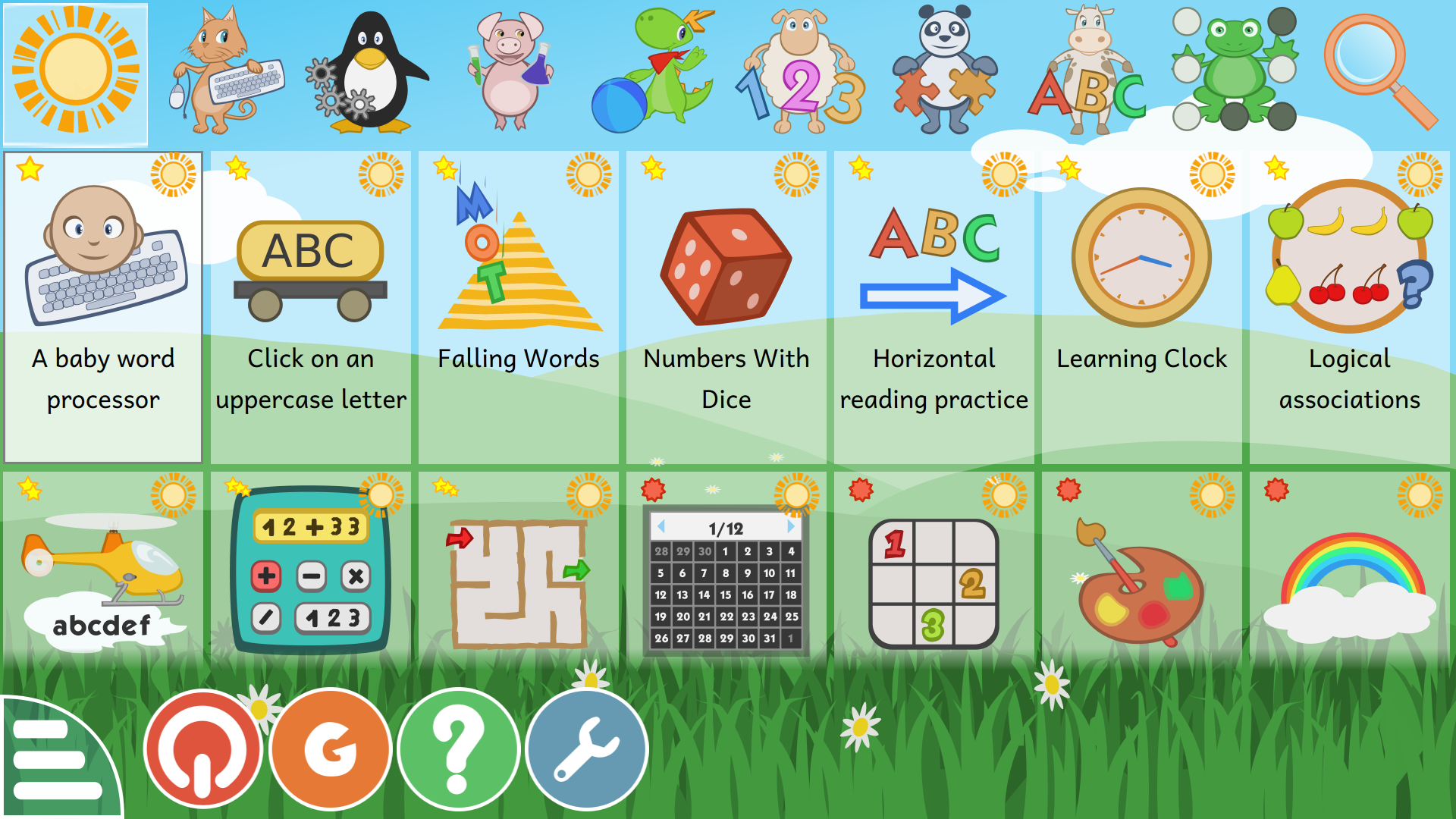
L’interface est colorée et motivante pour les élèves. Vous pouvez choisir d’activer ou non les sons. Il sera sans doute utile de fournir à l’élève des écouteurs afin de ne pas déranger les activités environnantes. Le pointeur de la souris est également adapté : bien plus visible que la flèche classique des systèmes d’exploitation.
Je préconise de désactiver le pavé tactile des ordinateurs portables et d’utiliser une souris.
Mise en place dans une classe de maternelle
Je vous partage ici la mise en place d’ateliers avec la suite Gcompris, dans une classe de troisième maternelle. L’utilisation des ordinateurs s’inscrit autour de la mise en place d’autres ateliers concrets. Je ne vais pas détailler ici les autres ateliers parce qu’ils n’ont pas de lien avec le numérique.
L’enseignante n’avait jamais intégré encore l’utilisation des ordinateurs en classe. C’était donc une découverte, tant pour les enfants que pour l’enseignante. Gcompris a permis d’introduire le numérique en douceur dans les activités de classe. Au préalable, nous avons construit les prémices de l’activité en quelques courtes concertations. J’ai proposé à l’enseignante de tester elle-même le logiciel avant de le lancer en classe.
Une étape importante, c’est la mise en place du matériel. Si vous disposez d’ordinateurs fixes, ce n’est pas un problème en soit. Il est alors simple de les allumer et de lance l’application. Dans notre cas, nous disposons d’ordinateurs portables qui ne sont pas localisés dans la classe. Dans cette configuration, il faut donc prendre le temps d’installer le matériel avant la séance :
- Installer l’allonge pour qu’elle ne soit pas un danger pour les déplacements des élèves
- Disposer les ordinateurs de façon à ce que les élèves ne soient pas gênés par leur voisin
- Penser à la place nécessaire pour l’adulte qui papillonnera d’un élève à l’autre pour le soutenir.
Pour les premières séances, nous avons sélectionné 4 jeux qui nous semblaient appropriés. Les enfants n’ayant jamais utilisé un ordinateur pour la plupart, il nous semblait essentiel de les familiariser avec la souris. Un apprentissage complexe pour les élèves. Il s’agit de tenir la souris correctement, adapter ses gestes en fonction des mouvements sur l’écrit, apprendre à cliquer sur le bon bouton. En delà de l’exercice, les élèves ont découvert un vocabulaire très spécifique (souris, cliquer, etc.).
Les jeux proposés ciblaient également la structuration spatiale, la logique et la découverte des lettres.
Une capture d’écran des icônes de jeu choisi a permis à l’enseignante de mettre en place un tableau d’inscription pour les élèves : ils écrivent leur nom sous le jeu qu’ils feront.
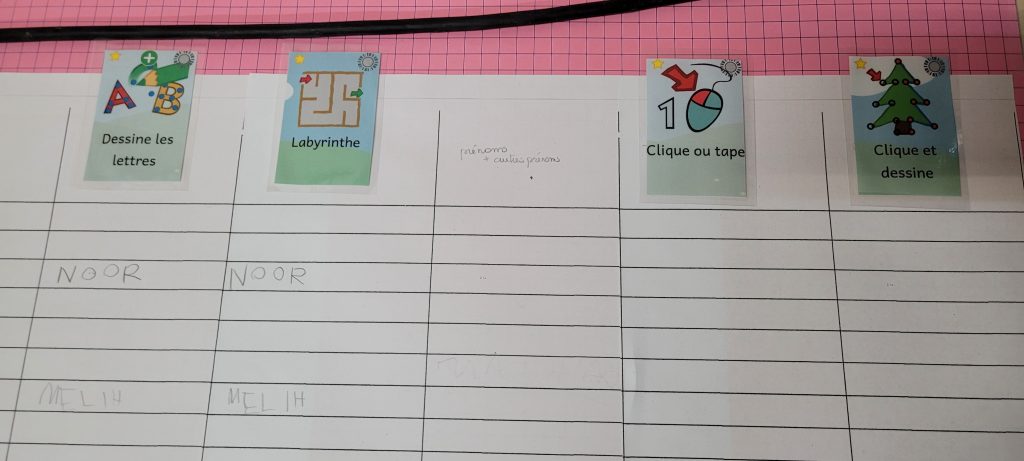
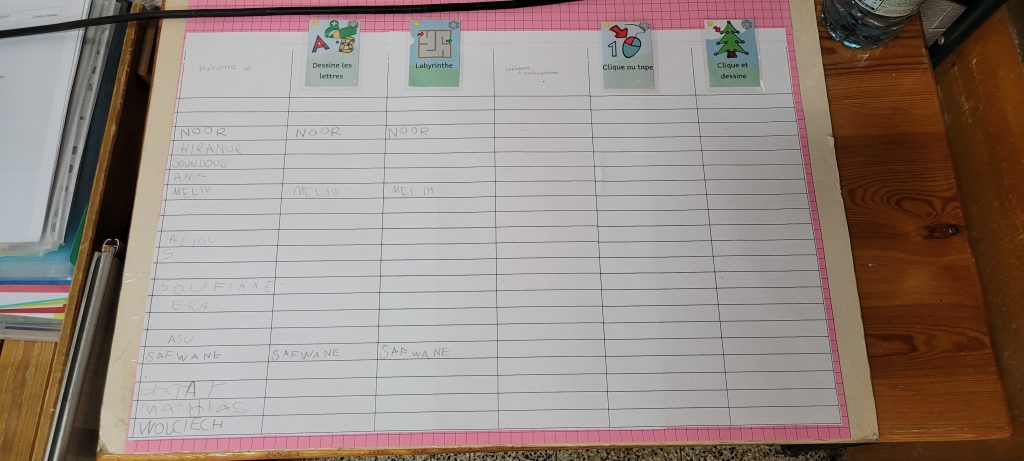
Je vous propose deux vidéos de nos deux premières séances :
Voici le descriptif des jeux utilisés pour ces deux séances :
Clique et dessine

Description : Dessine l’image en cliquant sur les points dans l’ordre indiqué.
Prérequis : Tu dois savoir déplacer la souris et cliquer à des endroits précis.
Manuel : Dessine l’image en cliquant sur chaque point dans l’ordre. Chaque fois que tu cliques sur un point bleu, le point bleu suivant apparaît.
Clique ou tape

Description : Clique ou tape pour tout effacer dans la zone et découvrir l’image de fond.
Prérequis : Manipulation de la souris.
Objectif : Coordination motrice.
Manuel : Clique ou tape sur les rectangles pour les faire disparaître.
Labyrinthe

Description : Aide Tux à trouver sa voie pour sortir du labyrinthe.
Manuel : Utilise les flèches du clavier ou glisse ton doigt sur l’écran tactile pour déplacer Tux vers la porte.
Dans les premiers niveaux, Tux marche paisiblement dans le labyrinthe, un pas à chaque fois.
Pour les labyrinthes plus grands, il y a un mode de déplacement spécial, appelé « mode-course-rapide ». Lorsque ce mode est activé, Tux va courir automatiquement, jusqu’à ce qu’il rencontre une bifurcation. Tu dois alors décider dans quelle direction aller.
Tu peux savoir si tu es dans ce mode en regardant les pieds de Tux : s’il est pieds nus, le mode « mode-course-rapide » est désactivé. S’il porte des chaussures de sport rouges, ce mode est activé.
Pour les niveaux avancés, le « mode-course-rapide » est activé automatiquement. Si tu veux l’utiliser pour les premiers niveaux ou si tu veux le désactiver pour les niveaux élevés, clique sur l’icône « pieds nus / chaussures de sport » dans le coin en haut à gauche de l’écran pour le (dés)activer.
Pour contrôler avec le clavier :
- Flèches : se déplacer
Dessine les lettres

Description : Connecter les points pour dessiner les lettres.
Objectif : Apprends à dessiner les lettres d’une façon ludique.
Manuel : Dessine les lettres en connectant les points dans le bon ordre.

